In diesem Kapitel wird dem Anwender ein Konzept für den nachträglichen Einbau einer neuen Struktur in ein bereits bestehendes Netz vorgestellt.
Bevor mit der nachträglichen Bearbeitung der Netzgeometrie begonnen wird, ist es ratsam, Kopien der ursprünglichen Netz- und Strukturdatei zu erstellen. Sämtliche Attributdaten, die durch Löschen eines Elementbereichs beeinflusst werden, sollten über: Attribute  Exportieren… gespeichert werden. Es erscheint eine Auflistung aller vorhandenen Attributdaten. Durch Auswahl der einzelnen Attribute lassen sich diese als eigenständige Dateien im Strukturdateiformat speichern, um sie später wieder auf das veränderte Netz zuweisen (interpolieren) zu können.
Exportieren… gespeichert werden. Es erscheint eine Auflistung aller vorhandenen Attributdaten. Durch Auswahl der einzelnen Attribute lassen sich diese als eigenständige Dateien im Strukturdateiformat speichern, um sie später wieder auf das veränderte Netz zuweisen (interpolieren) zu können.
Achtung! Im 3D-Modell nicht die Daten der 3D-Datei vergessen!
Nach den Vorarbeiten beginnt nun der schrittweise Umbau der Modelldatei:
Elemente im Bereich der neuen Struktur weiträumig löschen
Zunächst werden die Knoten bzw. Elemente im Bereich der neuen Struktur weiträumig über Netz  Knoten bzw. Elemente
Knoten bzw. Elemente  Löschen
Löschen  Bereich gelöscht.
Bereich gelöscht.
Erzeugen der neuen Struktur:
Struktur  Neu
Neu  Linienzug (beim Vorfluter oder Spundwand)
Linienzug (beim Vorfluter oder Spundwand)
Zur Abbildung einer Spundwand ist es möglich, eine identische zweite Struktur parallel zur ersten Struktur automatisch zu erzeugen. Der Abstand beider Strukturen ist frei wählbar. Dazu wird unter dem Menüpunkt: Struktur  Parallele erzeugen
Parallele erzeugen  Fangen/Liste die Struktur gewählt und mit der linken Maustaste die Seite bestimmt, an der die Parallele erzeugt werden soll (bei Flächenstrukturen innerhalb oder außerhalb anklicken). Dann erscheint ein Eingabefenster, in dem man den gewünschten Abstand eingibt:
Fangen/Liste die Struktur gewählt und mit der linken Maustaste die Seite bestimmt, an der die Parallele erzeugt werden soll (bei Flächenstrukturen innerhalb oder außerhalb anklicken). Dann erscheint ein Eingabefenster, in dem man den gewünschten Abstand eingibt:
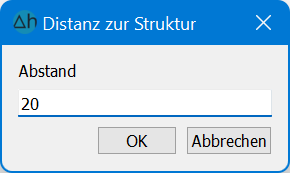
Distanz der Parallele zur Struktur (m)
Damit die Parallele sichtbar wird, wurde hier eine Distanz von 20 m eingegeben.
Nach Bestätigen mit der rechten Maustaste erscheint die Struktur im Netz.
Übernehmen der neuen Struktur als Kontur
Kontur  Neu
Neu  Aus Struktur
Aus Struktur  Fangen
Fangen
Das folgende Bild zeigt im Modellausschnitt die neue Struktur mit ihrer Parallelen:
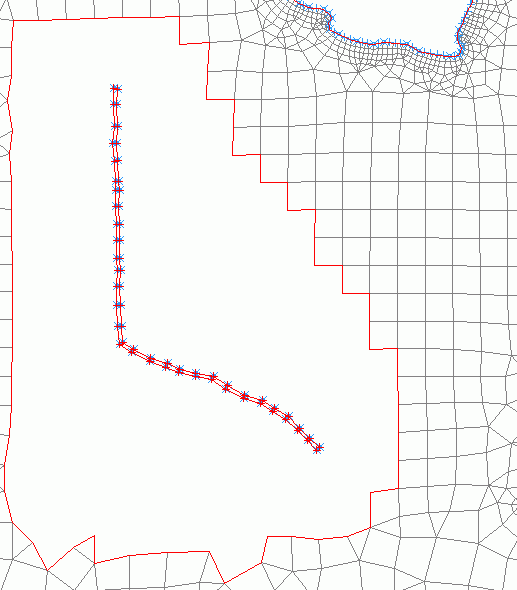
Modell mit neuer Struktur und bereits zugewiesener Kontur (blau)
Neue Netzknoten erstellen:
Netz  Netzgenerierung
Netzgenerierung  Raster generieren
Raster generieren Bereich: Netzknoten fangen. Hier ist es wichtig, alle Knoten des bestehenden Randes zu fangen! Der Knotenabstand dx sollte ungefähr der vorhandenen Seitenlänge der Elemente entsprechen (im Beispiel dx = 120.0 m). Für eine saubere Elementvernetzung werden einige Knoten manuell eingefügt.
Bereich: Netzknoten fangen. Hier ist es wichtig, alle Knoten des bestehenden Randes zu fangen! Der Knotenabstand dx sollte ungefähr der vorhandenen Seitenlänge der Elemente entsprechen (im Beispiel dx = 120.0 m). Für eine saubere Elementvernetzung werden einige Knoten manuell eingefügt.
Anmerkung: Wenn ein geschlossener Konturrand vorhanden ist, können nur innerhalb dieses Konturrandes Knoten generiert werden.
Beispiel: Ein Bereich in einem bestehenden Modell wird gelöscht, um z.B. ein neues Bauwerk einzubauen. Für dieses Bauwerk wird eine geschlossene Kontur angelegt. In dem Moment ist es nur möglich, innerhalb der Bauwerks-Kontur Knoten zu erzeugen. Erst wenn diese Kontur gelöscht wird, lassen sich auch außerhalb des Bauwerks wieder Knoten erzeugen.
Neue Elemente erzeugen:
Netz  Netzgenerierung
Netzgenerierung  Elemente erzeugen
Elemente erzeugen Dreiecke und Vierecke aus innerem Rand: Der Bereich, in dem neue Elemente erzeugt werden sollen, kann durch einen einzigen Mausklick sofort ausgewählt werden.
Dreiecke und Vierecke aus innerem Rand: Der Bereich, in dem neue Elemente erzeugt werden sollen, kann durch einen einzigen Mausklick sofort ausgewählt werden.
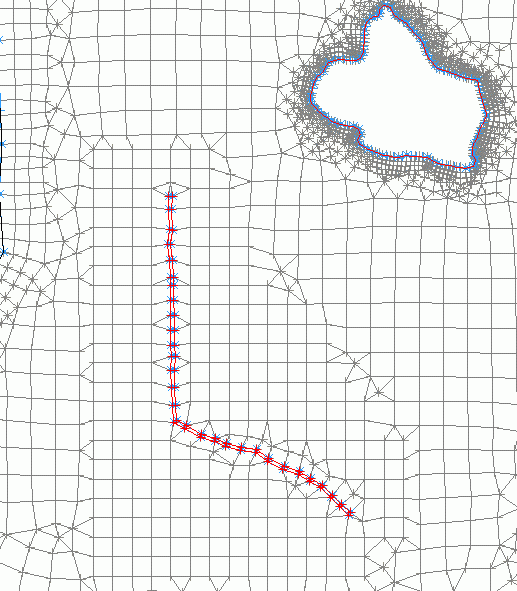
Neue Knoten und Elemente im Bereich der neuen Struktur
Nach Fertigstellen des Netzes müssen Geometriekontrollen durchgeführt und die Daten gespeichert werden!
Da im Bereich der neu generierten Elemente Lücken in der Datenbank entstanden sind, müssen die fehlenden Daten durch Neuzuweisung der Attribute ergänzt werden (Attribute  Zuweisen
Zuweisen  Durch Interpolation...).
Durch Interpolation...).
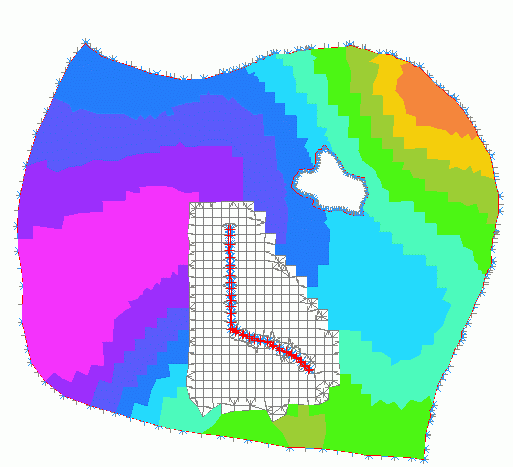
Fehlende Daten im Bereich der neuen Elemente am Beispiel des Attributs UNTE
Bei großen Datenmengen ist es erforderlich, vor der neuen Zuweisung die abgespeicherten Attributdateien auf den betroffenen Bereich zu reduzieren. Dies geschieht über Struktur  Importieren
Importieren  z.B. *.txt, Zuordnen der Spalten und Attributkennung, dann Struktur
z.B. *.txt, Zuordnen der Spalten und Attributkennung, dann Struktur  Bearbeiten
Bearbeiten  Punkte löschen: im Bereich. Durch Wahl des Buttons "Auswahl umkehren" beim Fangmodus reicht es, den zuzuweisenden Bereich auszuwählen, der Rest wird gelöscht.
Punkte löschen: im Bereich. Durch Wahl des Buttons "Auswahl umkehren" beim Fangmodus reicht es, den zuzuweisenden Bereich auszuwählen, der Rest wird gelöscht.
Bei der Frage nach dem Interpolationsalgorithmus sollte möglichst "Gauß" gewählt werden sowie "vorhandene Daten berücksichtigen" und "Daten mit kl. Abstand filtern".
Anmerkung:
Wenn sich durch eine lokale Netzveränderung der Wert nur weniger Knoten verändert hat, empfiehlt sich Folgendes:
Sofern die vorhandenen Knotendaten der nicht veränderten Knoten zur Interpolation genügen, ist eine Interpolation ohne ASCII-Datei und ohne zusätzliche Daten aus Strukturen nur mit "Berücksichtigung vorhandener Daten" im Allgemeinen ausreichend. Hierbei ist bei Knotendaten auch bei einer großen Knotenzahl die Verwendung des Gaußalgorithmus geeignet, da vor der Interpolation alle vorhandenen Knotendaten, die nicht in Nachbarschaft zu den zu interpolierenden Knoten liegen, aus den Interpolationspunkten gestrichen werden.
Wenn durch lokale Netzveränderungen Elementdaten (z. B. Neubildungsraten oder Durchlässigkeiten), die bereichsweise konstant sind, nachbelegt werden müssen, ist folgendes Vorgehen empfehlenswert:
Die Werte können ohne Verwendung weiterer ASCII-Dateien und ohne zusätzliche Daten aus Strukturen nur mit "Berücksichtigung der vorhandener Daten" interpoliert werden. Mit der Abstandswichtung, der Einstellung eines sehr großen Suchradius und Setzen der Anzahl der minimalen und maximalen Interpolationspunkte = 1 (genau ein Interpolationspunkt), kann erreicht werden, dass die entsprechenden Elemente den Wert erhalten, den das ihnen am nächsten liegende mit Daten belegte Element hat.
In Schritt 3: Datenzuweisung werden die verschiedenen Möglichkeiten der Datenzuweisung auf das fertige FE-Netz erläutert.
